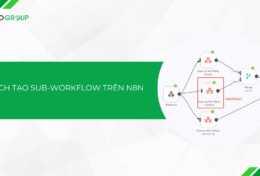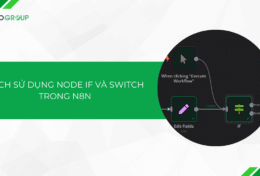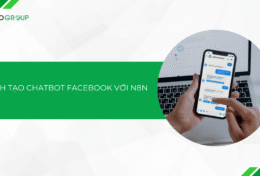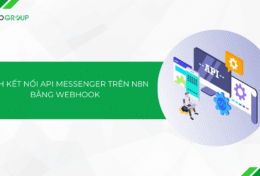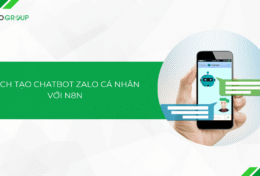Khi n8n ngày càng phổ biến, việc kết nối các dịch vụ AI như Google Gemini vào các quy trình tự động hóa đang trở thành xu hướng mạnh mẽ. Để thực hiện được điều đó, bạn cần phải có API Key từ Google Gemini – “chìa khóa” giúp n8n giao tiếp với trí tuệ nhân tạo này một cách dễ dàng. Bài viết này sẽ hướng dẫn bạn cách lấy API Key của Google Gemini để sử dụng trong n8n.
Tại sao nên sử dụng AI của Google Gemini thay vì OpenAI?
Tích hợp sâu với hệ sinh thái Google
Google Gemini có khả năng kết nối trực tiếp với Google Workspace như Gmail, Google Docs, Sheets, Calendar, … giúp dễ dàng tạo workflow tự động liên quan đến dữ liệu cá nhân và doanh nghiệp. Trong khi đó, OpenAI chưa hỗ trợ tích hợp sâu như vậy, đặc biệt trong các workflow sử dụng dữ liệu nội bộ từ Google.
=> Nếu bạn sử dụng Google Workspace, Gemini là lựa chọn tối ưu.
Chi phí và khả năng kiểm soát
Google Gemini cung cấp mô hình miễn phí với giới hạn tương đối dễ chấp nhận, đặc biệt nếu bạn đã có tài khoản Google Cloud. Trong khi đó, OpenAI yêu cầu thanh toán thông qua subscription (ChatGPT Plus) hoặc API pricing riêng, đôi khi cao hơn nếu sử dụng khối lượng lớn.
=> Gemini có thể tiết kiệm chi phí hơn cho doanh nghiệp nhỏ hoặc cá nhân.
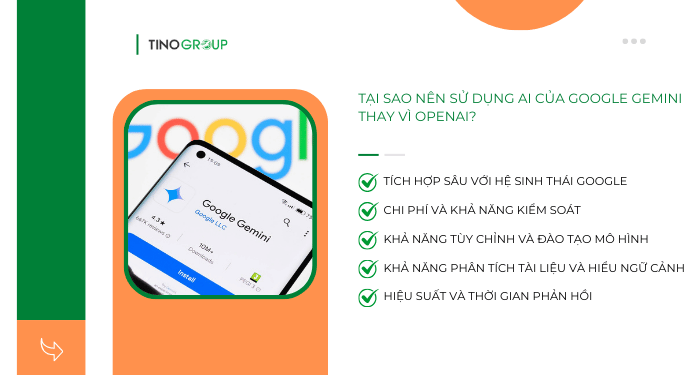
Khả năng tùy chỉnh và đào tạo mô hình
Google Cloud AI (bao gồm Gemini) cho phép tùy chỉnh mô hình, huấn luyện thêm dựa trên dữ liệu của người dùng thông qua Vertex AI. OpenAI cũng có khả năng fine-tune, nhưng hiện tại vẫn còn giới hạn về quyền truy cập và chi phí khá cao.
=> Gemini phù hợp với những dự án cần đào tạo mô hình riêng theo dữ liệu nội bộ.
Khả năng phân tích tài liệu và hiểu ngữ cảnh
Gemini có thể xử lý tốt các tệp Google Docs, PDF, hình ảnh, trang web và tài liệu nhúng nhờ kết hợp với công nghệ tìm kiếm Google. Trong khi đó, GPT-4 mạnh về ngôn ngữ nhưng cần tích hợp thêm công cụ như plugins hoặc API bên thứ 3 để phân tích tài liệu.
Hiệu suất và thời gian phản hồi
Trong một số thử nghiệm, Gemini có phản hồi nhanh hơn trong các tác vụ cơ bản nhờ tối ưu hạ tầng Google Cloud. Tuy nhiên, GPT-4 vẫn được đánh giá cao về độ mượt mà trong hội thoại phức tạp.
=> Gemini phù hợp với workflow tự động, phản hồi nhanh trong môi trường doanh nghiệp.
Lấy API Key Gemini có cần tài khoản Google Cloud không?
Việc lấy API Key của Gemini thông qua Google AI Studio không yêu cầu bạn phải có tài khoản Google Cloud Platform (GCP) ngay lập tức để bắt đầu sử dụng. Google AI Studio được thiết kế để các nhà phát triển có thể dễ dàng truy cập và thử nghiệm với các mô hình Gemini mà không cần phải đi sâu vào các cấu hình phức tạp của GCP.
Bạn chỉ cần một tài khoản Google thông thường.
Tuy nhiên, có một số điểm quan trọng cần lưu ý: Nếu bạn muốn sử dụng API Gemini với số lượng yêu cầu (requests) hoặc lượng token (tokens) lớn hơn hạn mức miễn phí hoặc muốn truy cập các tính năng nâng cao hơn thông qua Vertex AI (nền tảng ML trên Google Cloud), bạn sẽ cần:
- Tạo một dự án trên Google Cloud Platform.
- Kích hoạt tài khoản thanh toán (Cloud Billing) cho dự án đó.
- Khi bạn đã bật thanh toán trên một dự án, các yêu cầu của bạn qua API Gemini (kể cả từ Google AI Studio) sẽ được tính theo giá trả phí và sẽ được hưởng hạn mức cao hơn.
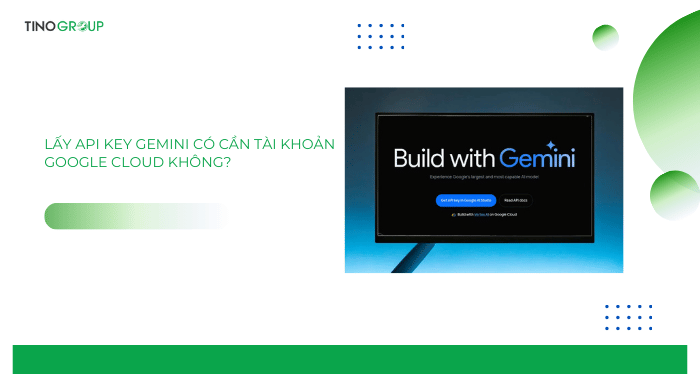
Chi phí và thanh toán như thế nào?
Google Gemini API hoạt động theo mô hình thanh toán “pay-as-you-go” (trả theo mức sử dụng) sau khi bạn vượt quá hạn mức miễn phí. Chi phí được tính dựa trên số lượng “tokens” (mã thông báo) mà mô hình xử lý.
- Hạn mức miễn phí (Free Tier): Google AI Studio cung cấp một hạn mức miễn phí đáng kể để bạn thử nghiệm và phát triển. Hạn mức này thay đổi tùy theo mô hình Gemini và có thể được điều chỉnh bởi Google.
- Chi phí khi vượt quá hạn mức miễn phí: Khi bạn vượt quá hạn mức miễn phí, bạn sẽ bị tính phí dựa trên số lượng token đầu vào (input tokens) và token đầu ra (output tokens) mà mô hình Gemini xử lý.
Các yếu tố ảnh hưởng đến chi phí:
- Mô hình Gemini sử dụng: Các mô hình mạnh hơn thường có chi phí cao hơn.
- Số lượng token đầu vào: Chiều dài của prompt (câu lệnh) bạn gửi đến mô hình.
- Số lượng token đầu ra: Chiều dài của phản hồi mà mô hình tạo ra.
- Kích thước ngữ cảnh (context window): Một số mô hình có cửa sổ ngữ cảnh rất lớn (ví dụ: 1 triệu token), cho phép xử lý các tài liệu dài hơn, nhưng có thể ảnh hưởng đến cách tính phí.
- Các tính năng bổ sung: Ví dụ, sử dụng chức năng “Grounding in Google Search” (nếu có) hoặc các tính năng đặc biệt khác có thể có chi phí riêng.
Cách lấy API Key Google Gemini để sử dụng trong n8n (hoặc một công cụ khác)
Các bước lấy API Key Google Gemini
Bước 1: Mở trình duyệt web và truy cập vào trang web của Google AI Studio: https://aistudio.google.com/
Đăng nhập bằng tài khoản Google của bạn. Nếu bạn chưa có tài khoản, bạn có thể tạo một tài khoản mới.
Bước 2: Sau khi đăng nhập thành công, bạn sẽ thấy giao diện của Google AI Studio. Tìm và nhấp vào mục “Get API key” trên giao diện chính.
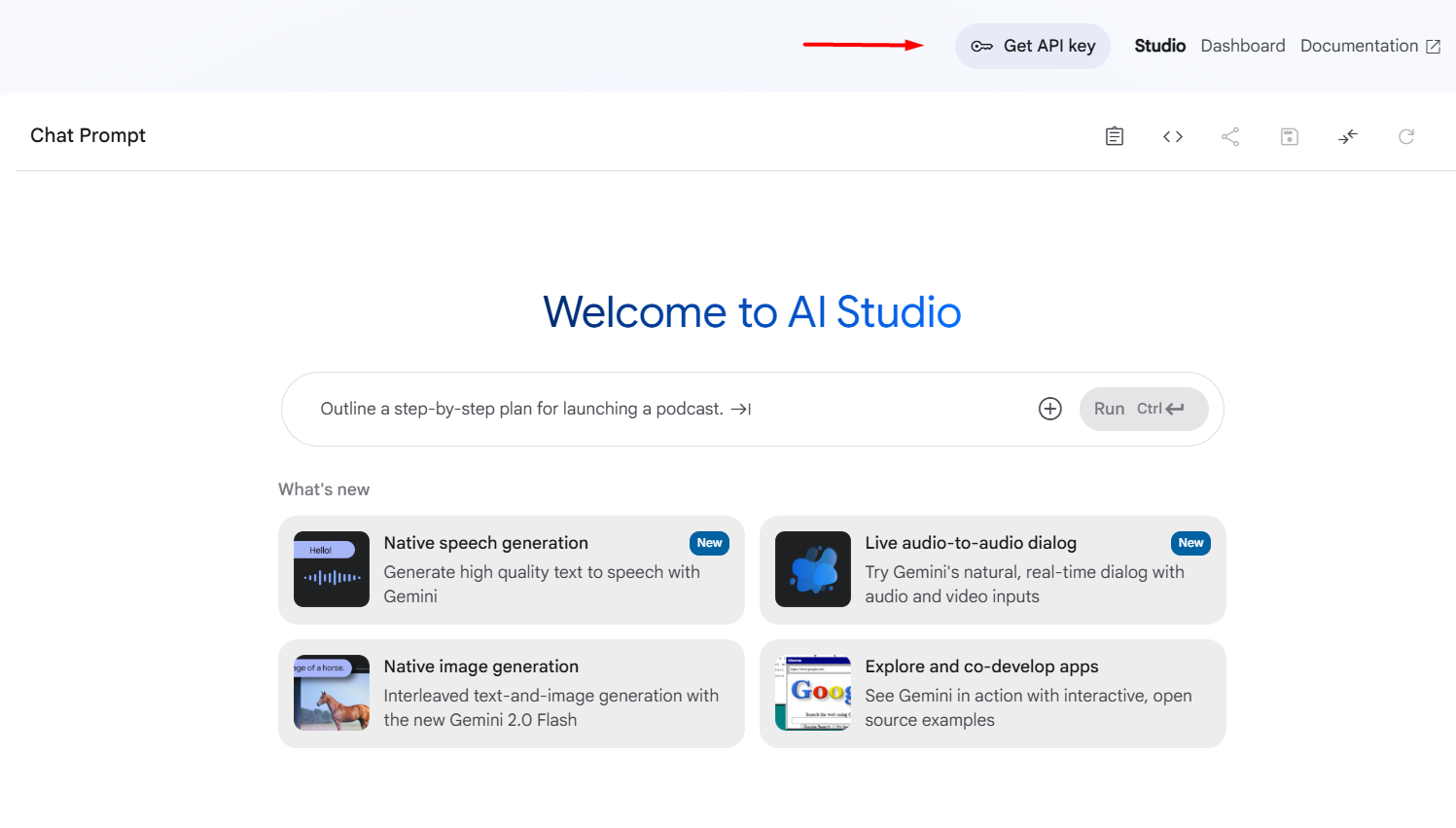
Trong trang quản lý API Key, bạn sẽ thấy tùy chọn “+ Create API key” (hoặc tương tự). Nhấp vào đó.
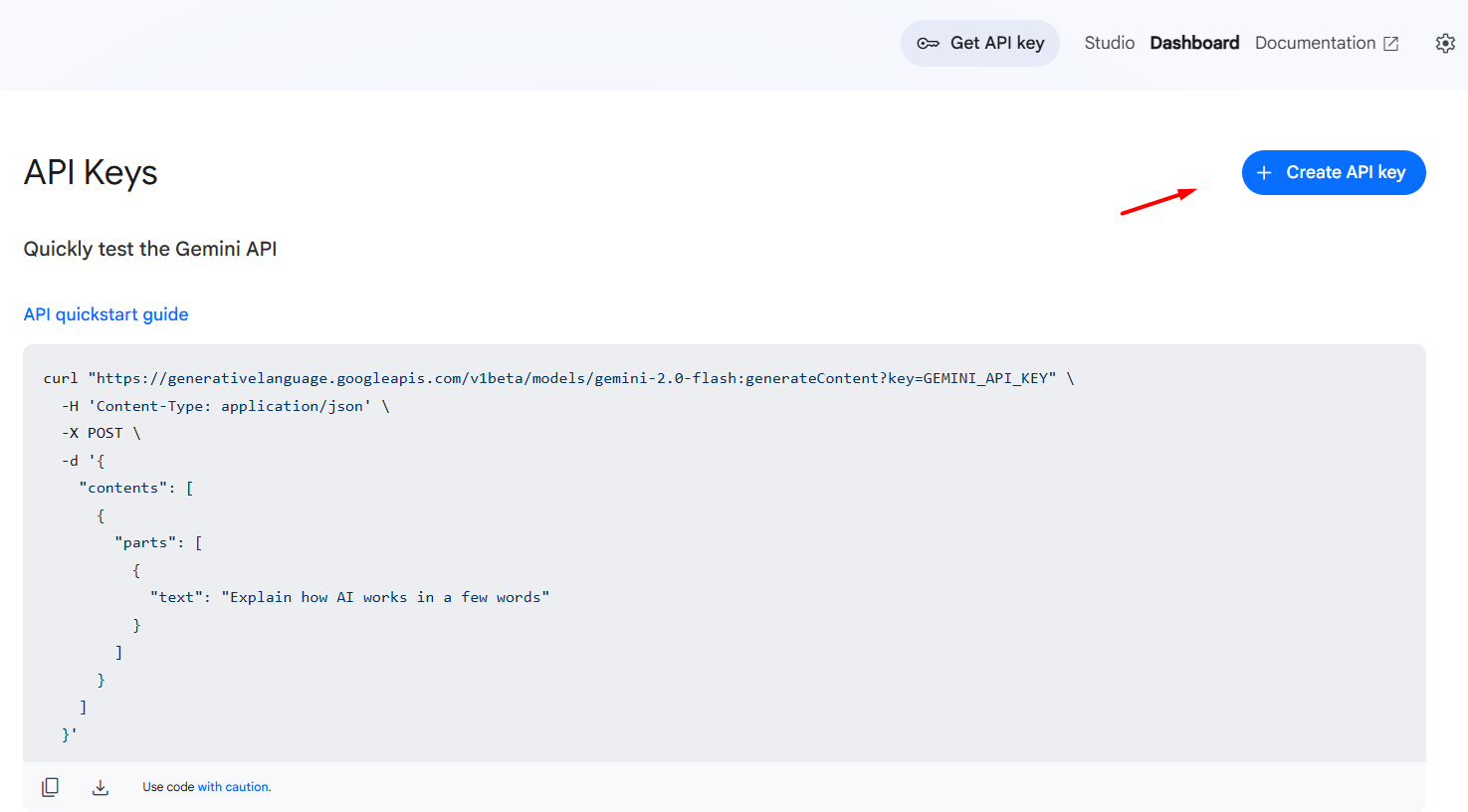
Nếu bạn đang sử dụng tài khoản Google đã tạo Google Cloud, hệ thống có thể yêu cầu bạn chọn một dự án hiện có (Đối với tài khoản Google bình thường, bạn không cần thao tác này).
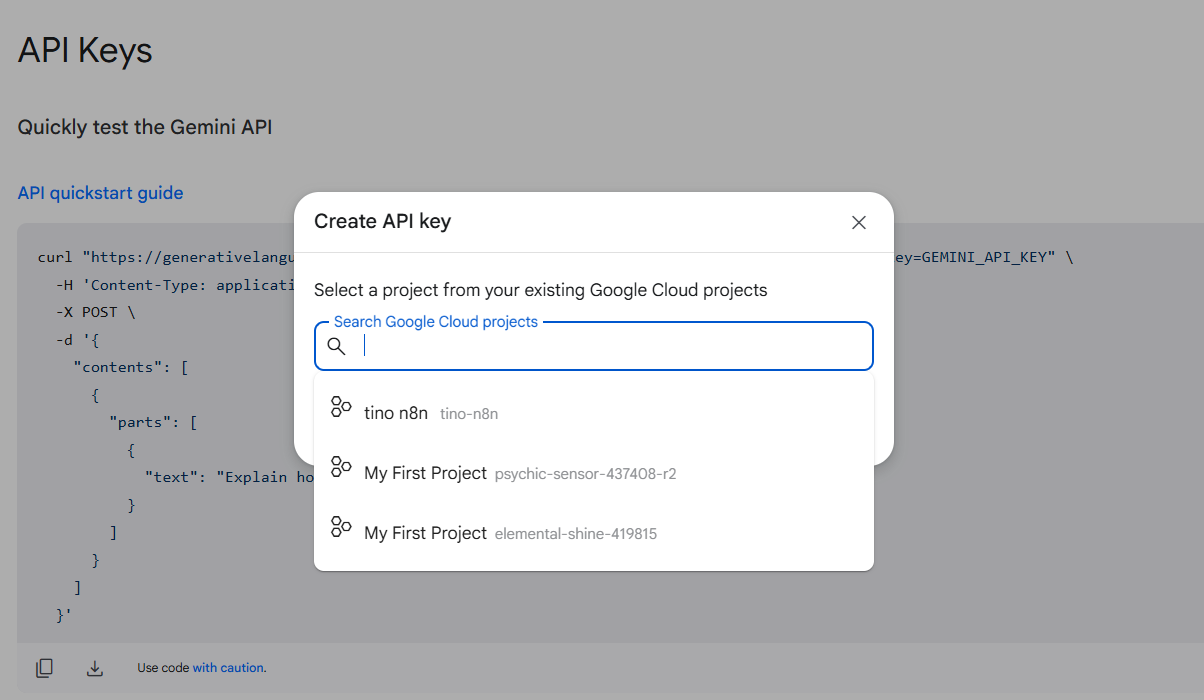
Sau đó, nhấn Create API key in existing projects.
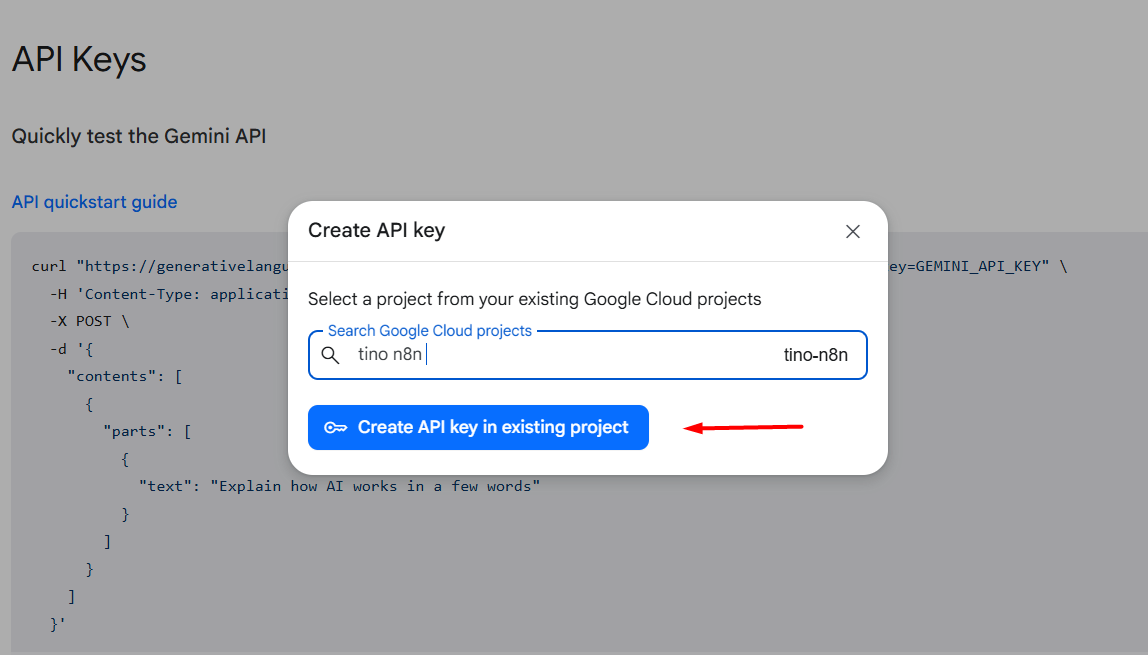
Một chuỗi ký tự duy nhất sẽ xuất hiện – đây chính là API Key của bạn. Hãy sao chép và lưu trữ khóa này ở một nơi an toàn.
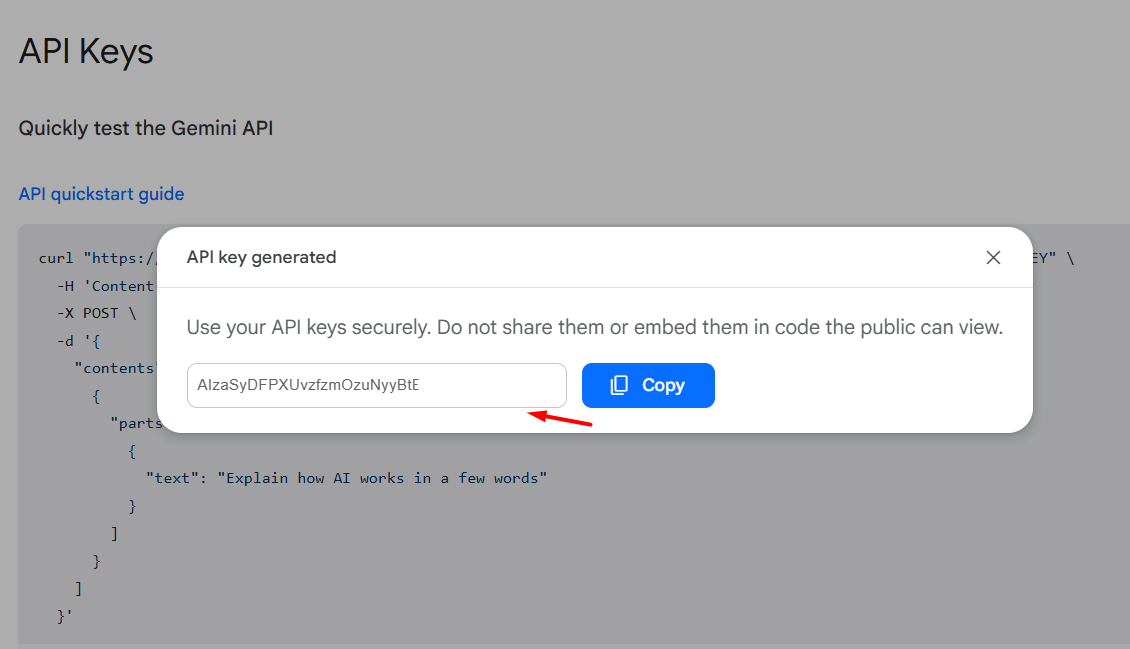
Lưu ý: Tuyệt đối không chia sẻ khóa API của bạn với người khác.
Bước 3: Kích hoạt API Key (Nếu cần)
Thông thường, API Key sẽ hoạt ngay lập tức. Tuy nhiên, trong một số trường hợp, sau khi tạo API Key, bạn có thể cần kích hoạt nó. Hệ thống Gemini có thể yêu cầu bạn xác minh quyền truy cập thông qua một mã xác thực được gửi đến email đã đăng ký. Sau khi hoàn thành xác minh, API Key của bạn sẽ sẵn sàng hoạt động.
Sử dụng API Key trong n8n
Bước 1: Khởi động n8n (qua n8n Cloud hoặc phiên bản tự host của bạn).
Trong giao diện n8n, nhấp vào “Create Workflow“.
Bước 2: Nhấp vào nút “+” để thêm một node mới.
Tìm kiếm “Google Gemini” và chọn kết quả “Google Gemini Chat Model“.
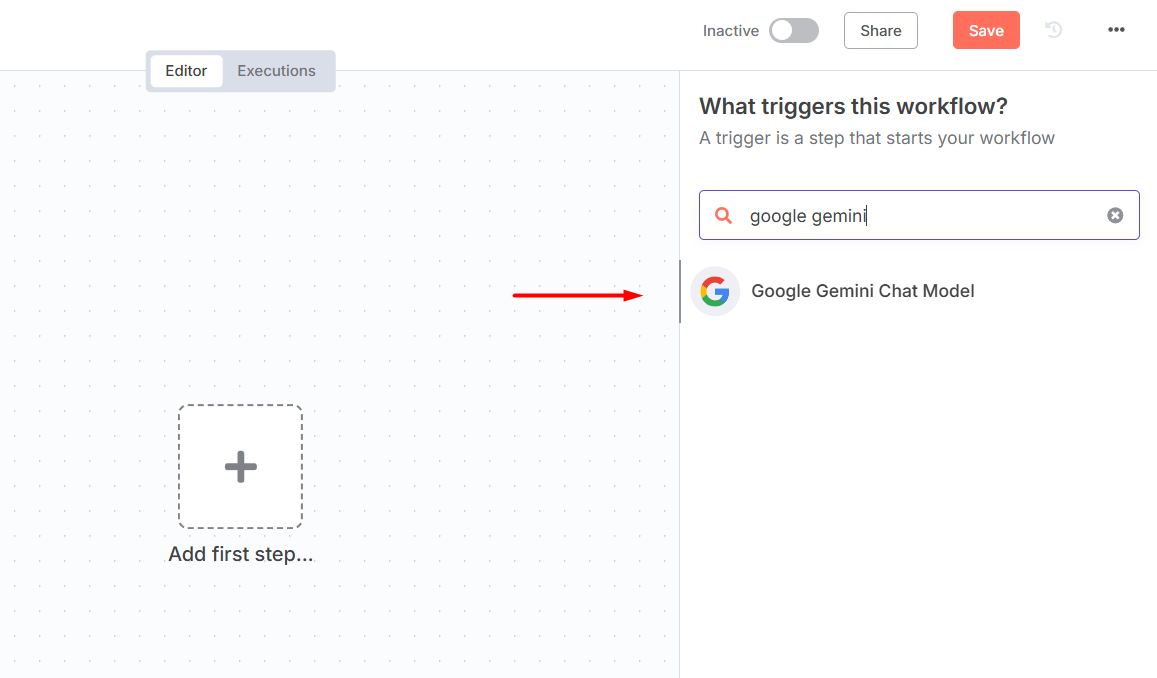
Bước 3: Cấu hình thông tin xác thực (Credentials)
Trong node Google Gemini, bạn sẽ thấy phần “Credential to connect with“
Nhấp vào “Create New Credential” (hoặc chọn một credential đã có nếu bạn đã thiết lập trước đó).
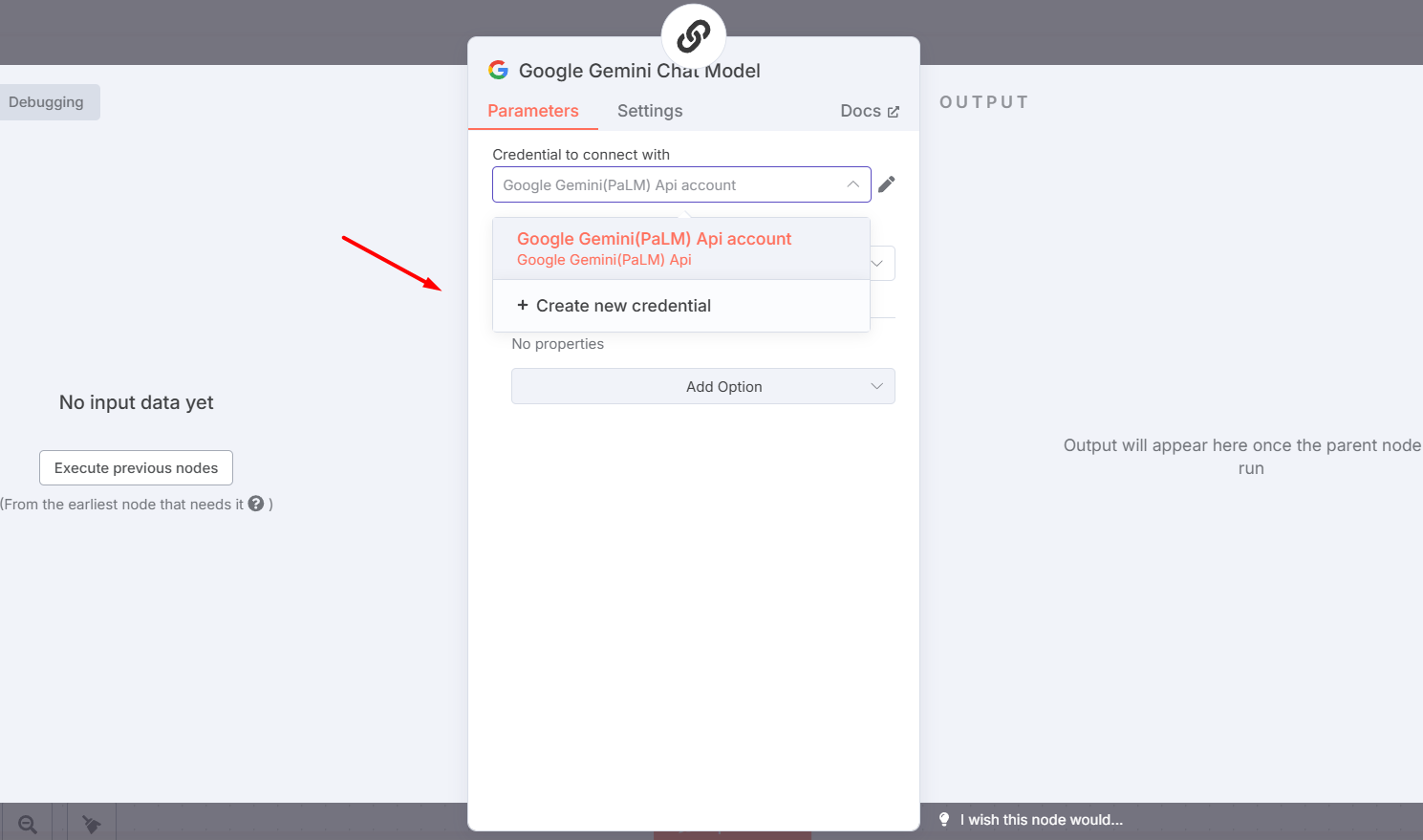
Trong trường “API Key“, dán chuỗi API Key mà bạn đã sao chép ở phần trên.
Đặt tên cho credential này (ví dụ: “Google Gemini API Key”) để dễ dàng quản lý. Sau đó, nhấp vào “Save” để lưu lại credential.
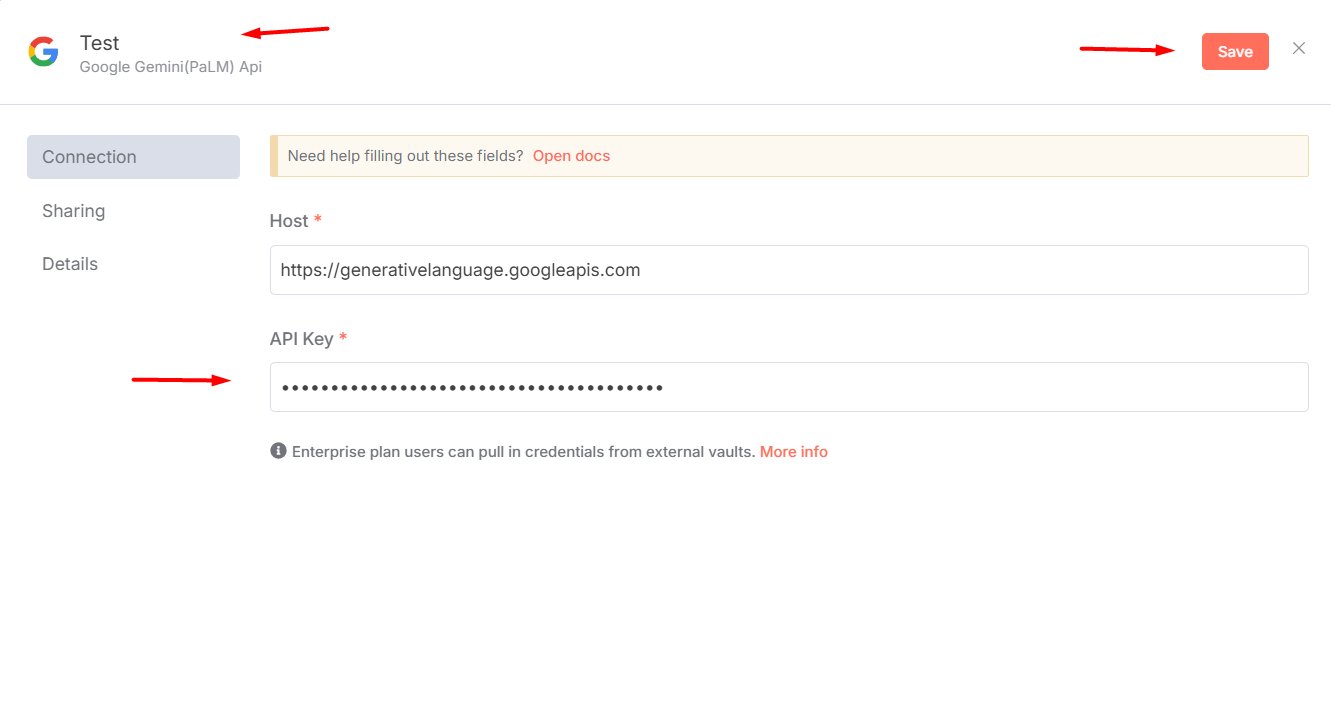
Sau khi thiết lập credential, bạn có thể cấu hình các tham số khác của node Google Gemini tùy theo nhu cầu của mình (ví dụ: model và các tùy chọn cần thiết).
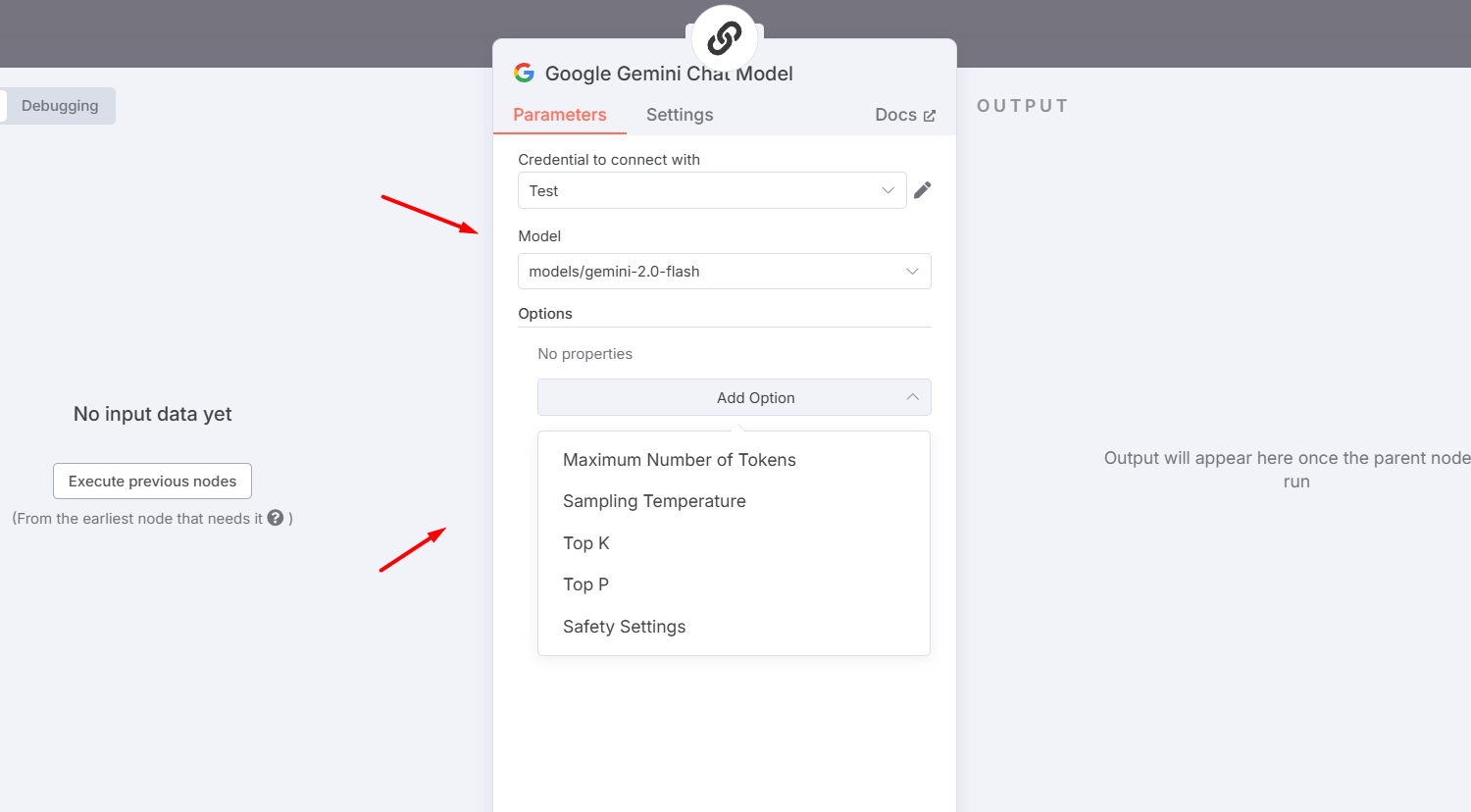
Cuối cùng, bạn có thể chạy thử workflow để kiểm tra xem API Key của bạn có hoạt động đúng hay không.
Kết luận
Trên đây là hướng dẫn chi tiết cách lấy API Key của Google Gemini để sử dụng trong n8n. Việc tích hợp công cụ AI mạnh mẽ này vào hệ thống workflow tự động sẽ mở ra nhiều cơ hội nâng cao hiệu suất công việc, từ tạo nội dung đến xử lý ngôn ngữ tự nhiên. Chúc bạn thành công!
Những câu hỏi thường gặp
API Key có thời hạn không?
API Key không có thời hạn cố định, nhưng bạn nên xoá và tạo mới định kỳ để đảm bảo an toàn. Ngoài ra, nếu bạn vi phạm chính sách sử dụng của Google, key có thể bị vô hiệu hóa.
API Key Gemini có miễn phí không?
Google cung cấp hạn mức miễn phí cho phép bạn thử nghiệm và phát triển ứng dụng. Khi bạn vượt quá hạn mức này, bạn sẽ bị tính phí dựa trên số lượng token sử dụng và cần phải kích hoạt tài khoản thanh toán trên Google Cloud Platform.
API Key có an toàn không?
API Key giống như mật khẩu, không nên chia sẻ công khai. Để tăng bảo mật, bạn có thể:
- Xóa key nếu nghi ngờ bị lộ
- Giới hạn địa chỉ IP được phép gọi API
- Giới hạn quyền truy cập theo từng dịch vụ
Có cần thiết tạo tài khoản Google Cloud để lấy API không?
Không, bạn không cần thiết phải tạo tài khoản Google Cloud Platform (GCP) ngay lập tức để lấy API Key Google Gemini và bắt đầu sử dụng. Tuy nhiên, nếu bạn muốn theo dõi chi tiết mức sử dụng và chi phí, đặt ngân sách và cảnh báo, Google Cloud Platform cung cấp các công cụ mạnh mẽ để làm điều đó thông qua Cloud Billing.